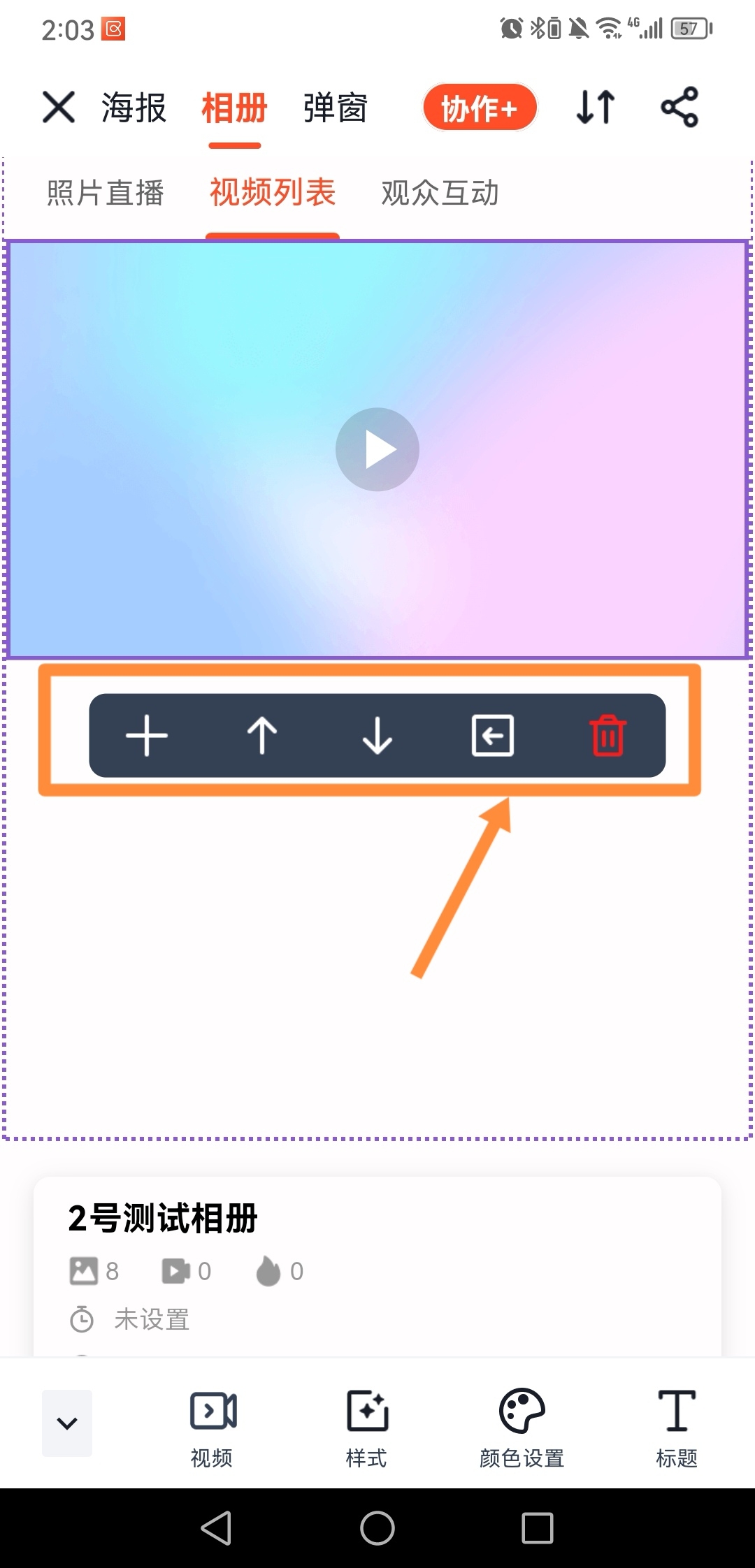如何修改【菜单栏】
全文: 0 字 预计阅读: 0 分钟
1、网页端操作
新建相册时,模板中自带“菜单栏”组件,该组件可通过Tab切换的方式,集成多个组件;
(1)添加菜单栏:选中任意组件,点击“+”功能,在弹出的菜单中选择“菜单栏”,即自动添加至所选中的组件下方;

(2)添加菜单选项:选中菜单栏组件后,在右侧设置中,点击“添加菜单项”;

(3)在菜单选项中添加组件:点击已添加的菜单选项,并点击空白区域的“添加组件”,在弹出的菜单中需要的组件,即自动添加至该菜单选项中;

(4)删除菜单选项中的组件:点击已添加的菜单选项,或点击菜单选项中的添加的组件选中,在选中后,将出现虚线框及实线框,该情况下即为选中了菜单中的组件。鼠标滑动至该组件的底部,点击“删除”按钮,即可删除该组件。

APP端
新建相册时,模板中自带“菜单栏”组件,该组件可通过Tab切换的方式,集成多个组件;
(1)添加菜单栏:选中任意组件,点击“+”功能,在弹出的菜单中选择“菜单栏”,即自动添加至所选中的组件下方;
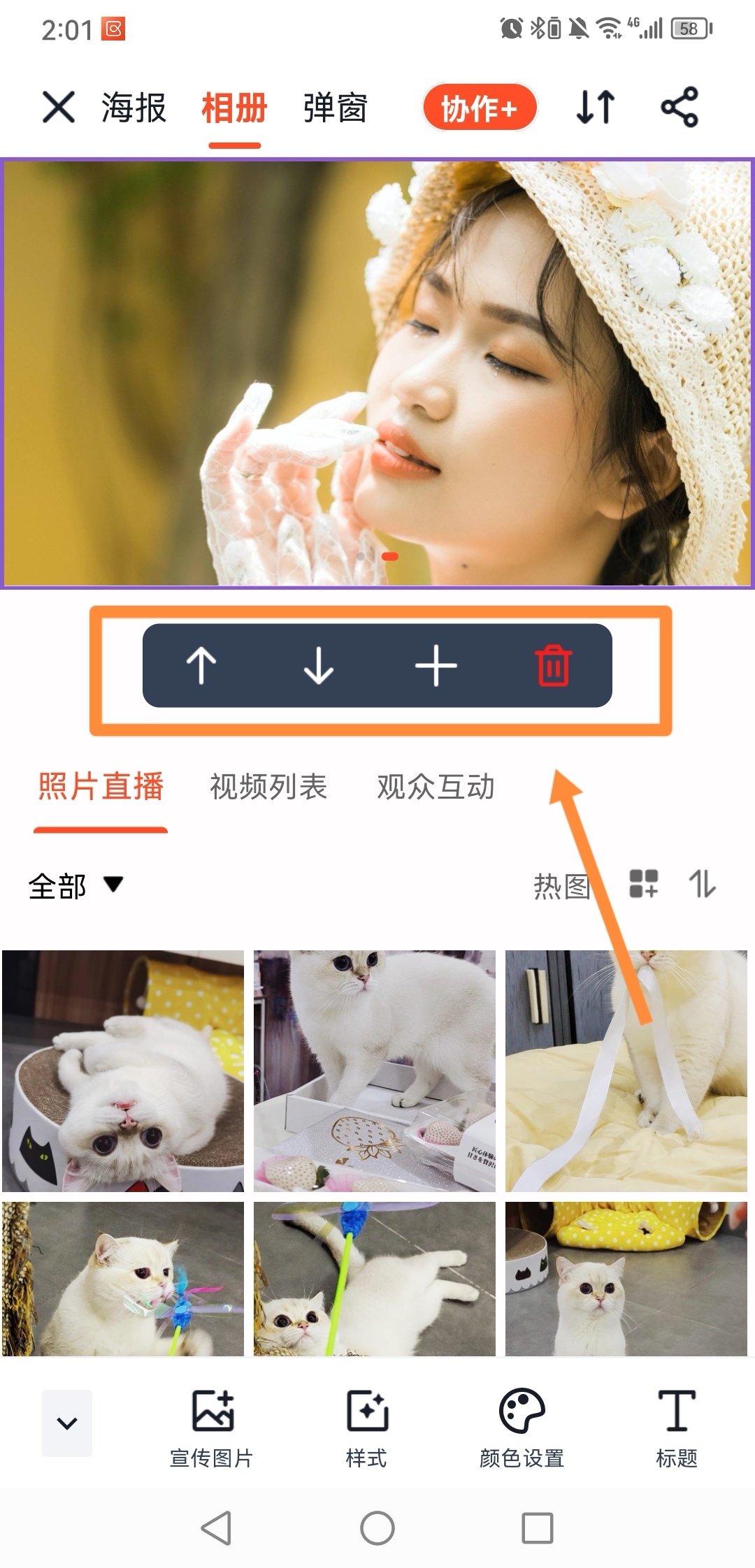
(2)添加菜单选项:选中菜单栏组件后,在底部选择“菜单项”中,并在弹窗中点击“添加菜单项”;

(3)在菜单选项中添加组件:点击已添加的菜单选项,并点击空白区域的“添加组件”,在弹出的菜单中需要的组件,即自动添加至该菜单选项中;

(4)删除菜单选项中的组件:点击已添加的菜单选项,或点击菜单选项中的添加的组件选中,在选中后,将出现虚线框及实线框,该情况下即为选中了菜单中的组件。鼠标滑动至该组件的底部,点击“删除”按钮,即可删除该组件;
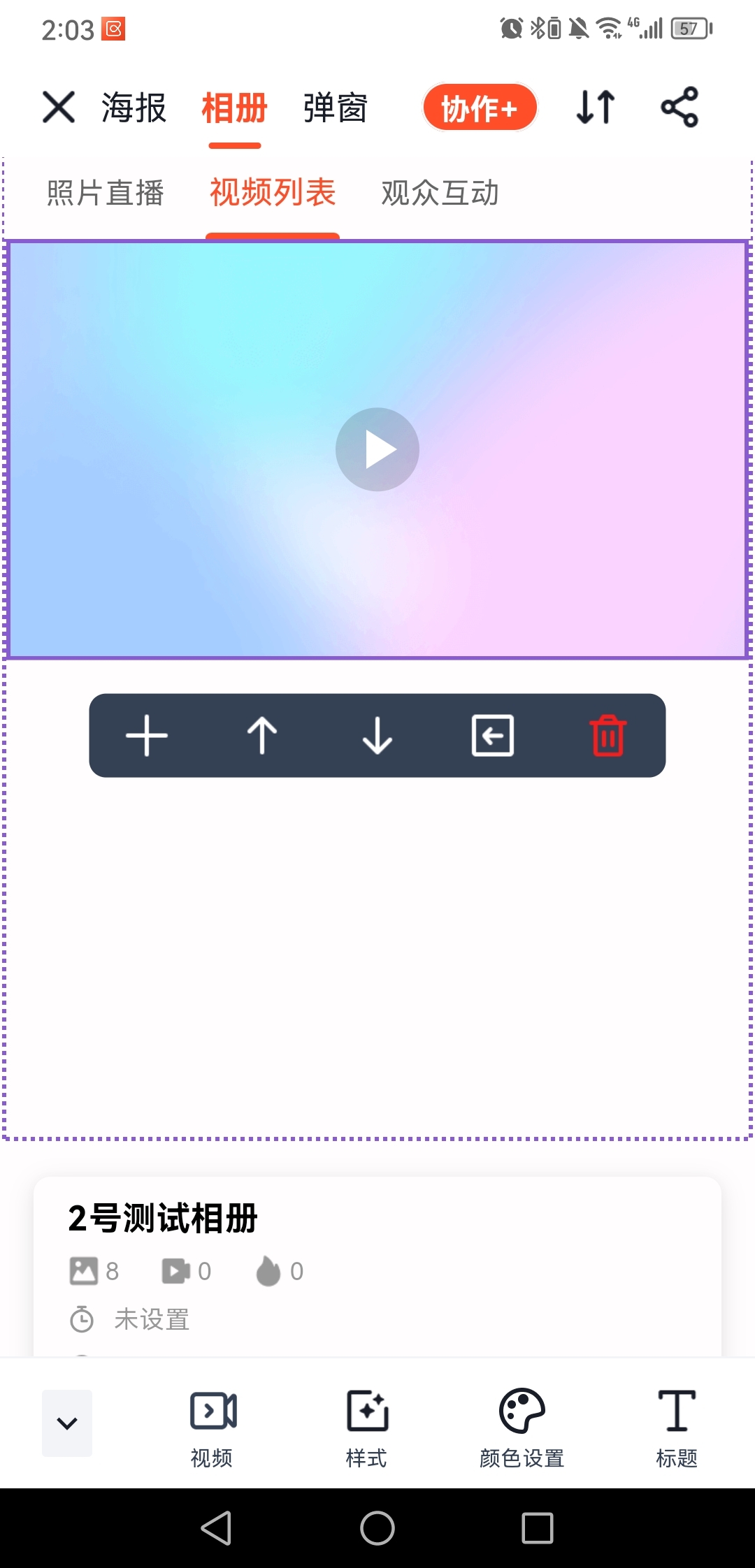
(5) 将菜单栏中的组件移出:在选中菜单选中的组件时,点击下方“←”按钮,则将该组件移出至菜单栏;移除后目前暂不支持移入,仅支持在菜单栏中新增。